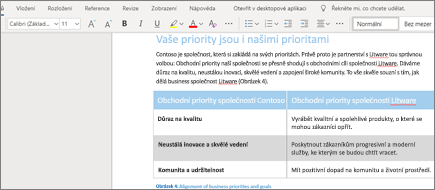-
Umístěte kurzor na požadované místo v dokumentu a napište nějaký text.
-
Vyberte text a změňte:
-
Písmo – písmo, velikost písma, tučné písmo, kurzíva, podtržení a barva
-
Odstavec – odrážky, číslování, zarovnání, řádkování a vzdálenost odstavců
-
Kontrola pravopisu
Word pro web automaticky kontroluje pravopis a zobrazí chybně napsaná slova podtržená červenou vlnovkou.
-
Klikněte pravým tlačítkem na nesprávně napsané slovo.
-
Vyberte správně napsané slovo nebo vyberte Přeskakovat.
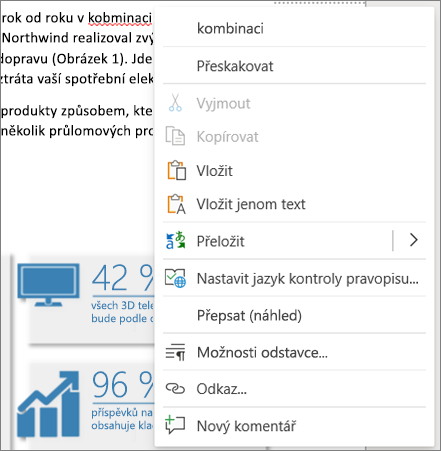
Tip: Přečtěte si další informace o kontrole pravopisu a gramatiky – včetně toho, jak vypnout nástroje kontroly pravopisu – při kontrole pravopisu a gramatiky ve Wordu pro web.
Použití stylů
Styly můžete použít, abyste zachovali konzistentní písmo, velikost písma, barvu písma a řádkování v celém dokumentu.
-
Vyberte text, který chcete formátovat.
-
Vyberte styl, například:
-
Nadpis – název dokumentu
-
Nadpis 1 – nadpisy nejvyšší úrovně
-
Nadpis 2 – sekundární nadpisy
-
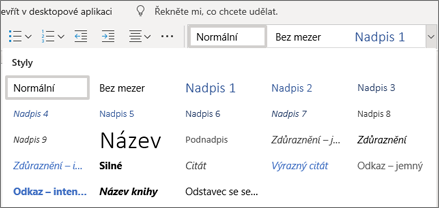
Tip: Další informace o stylech při použití stylů ve Wordu pro web